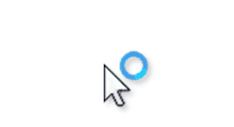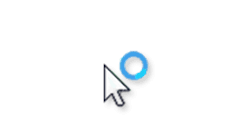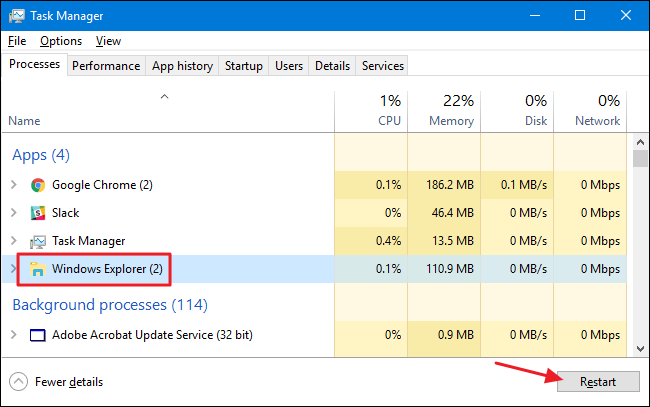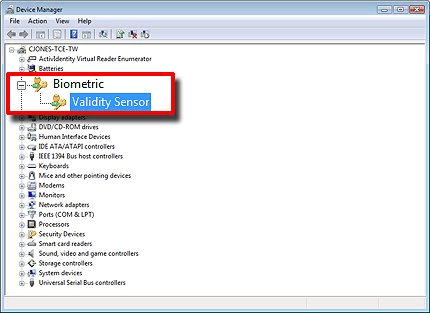Problemă Windows 10: CURSOR INTERMITENT
Mai multe dispozitive se confruntă cu problema de pâlpâire a cursorului mouse-ului în timp ce deschid registrul de lucru Excel sau lucrează în document. După actualizarea la cea mai recentă versiune Windows 10, mulți utilizatori se confruntă cu această eroare Windows.
Cursorul care clipește continuu indică probleme cu mouse-ul, driverul acestuia, problema video sau software-ul antivirus . Această problemă de clipire constantă face operațiunile de zi cu zi destul de complicate.
Alte motive comune pentru care cursorul clipește sunt menționate mai jos:
- Drivere de mouse sau tastatură corupte sau învechite.
- Driverele video nu funcționează corect.
- Windows Explorer este într-o stare de eroare.
- Deși sună fără legătură, HP Simple Pass a fost, de asemenea, considerat responsabil pentru cauzarea problemei cu cursorul intermitent.
- Uneori, biometria provoacă, de asemenea, conflicte cu sistemul și cauzează numeroase probleme, cursorul mouse-ului care pâlpâie poate fi unul dintre ele.
- Software-ul terță parte are bug-uri sau nu este actualizat, provocând comportamentul bizar
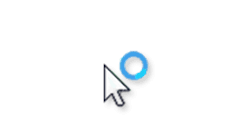
STARE: FIX
Pentru a remedia următoarea eroare Windows 10, continuați să citiți!
Înainte de a începe cu următoarele metode pentru a remedia eroarea „Cursor intermitent” pe Windows 10, asigurați-vă că sunteți conectat la sistem ca administrator.
METODA 1 – Reporniți Windows Explorer
Windows Explorer este o caracteristică excelentă de gestionare a fișierelor oferită de Microsoft. Are o mulțime de opțiuni pentru a gestiona fișiere, foldere și conexiuni la rețea. Puteți căuta nu numai fișiere, ci și componentele asociate folosind Explorer. S-ar putea să nu vă dați seama, dar are și anumite caracteristici, cum ar fi redarea audio/video, pornirea programului etc., care probabil nu sunt de nici un folos atunci când vine vorba de gestionarea fișierelor. Încercați să reporniți Windows Explorer pentru a vedea dacă ar putea rezolva problema cu cursorul care clipește:
PASUL 1 - Faceți clic dreapta pe bara de activități și accesați Managerul de activități.
PASUL 2- Găsiți Windows Explorer și faceți clic dreapta pe el pentru a alege opțiunea Încheiere activitate.
PASUL 3- Faceți clic pe meniul Fișier acum și executați o nouă sarcină.
PASUL 4- În noua fereastră de activitate, pur și simplu tastați explorer.exe și apăsați butonul OK.
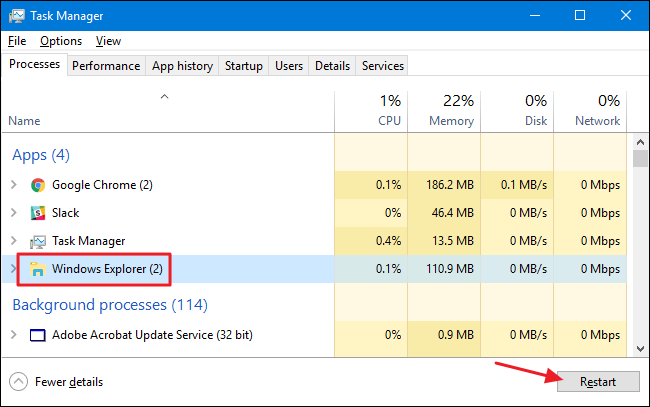
Odată ce ați terminat toți pașii, sperăm că problema de pâlpâire a cursorului mouse-ului va fi rezolvată pe Windows 10. Dacă nu, nu vă panicați, îndreptați-vă către următoarea soluție.
METODA 2- Actualizați driverele dispozitivului pentru mouse și tastatură
Cel mai frecvent motiv întâlnit în spatele problemei „cursorului intermitent” este problema driverului mouse-ului și tastaturii învechite și defectuoase . Deci, continuă și verifică versiunile de driver instalate pe sistemul tău. Asigurați-vă că rulați cele mai recente versiuni. Puteți verifica site-urile web ale producătorului pentru informații despre driverele hardware și software. Pentru a actualiza driverele pe Windows 10 , urmați pașii de mai jos:
PASUL 1- Faceți clic pe tasta siglă Windows + X pentru a deschide setările.
PASUL 2- Găsiți și faceți clic pe Manager dispozitive.
PASUL 3- Găsiți mouse-uri și alte dispozitive de indicare și faceți clic dreapta pe ele pentru a alege opțiunea Actualizare driver .
PASUL 4- Doar reporniți computerul și nu ar trebui să mai existe o problemă cu cursorul intermitent pe Windows 10.
Sperăm că indicatorul mouse - ului dvs. ar trebui să fie complet utilizabil după implementarea acestei soluții!
METODA 3 - Rezolvați erorile driverului video
Este posibil ca problemele driverelor video să cauzeze pâlpâirea mouse-ului Windows 10. Asigurați-vă că utilizați cele mai recente versiuni de drivere pentru plăcile video pentru hardware-ul și sistemul de operare. Deși site-ul web al producătorului plăcii video este un loc minunat pentru a începe cu problemele de depanare. Dar dacă sunteți începător, urmați instrucțiunile de actualizare a driverelor poate fi dificil pentru dvs. Încercați să utilizați un utilitar dedicat de actualizare a driverelor în acest scop și actualizați la cele mai recente versiuni.
PASUL 1- Descărcați și instalați Smart Driver Care pe Windows 10. Software-ul este compatibil cu aproape toate versiunile Windows.
PASUL 2- Începeți procesul de scanare pentru a permite actualizatorului de drivere să găsească și să actualizeze driverele automat.
PASUL 3- O listă cu toate driverele învechite, defecte și lipsă va apărea pe tabloul de bord, faceți clic pe butonul Actualizare tot pentru a remedia totul dintr-o dată.
Reporniți computerul și nu ar trebui să mai existe o problemă de pâlpâire a cursorului mouse-ului pe sistemul dvs.!
METODA 4 - Dezactivarea biometriei
Dacă dețineți un sistem Windows 10 care are un dispozitiv biometric, atunci probabil că acesta este motivul din spatele problemei cu cursorul care clipește. Încercați să dezactivați dispozitivul biometric pentru a vedea dacă vă rezolvă problema. Decide ce este mai bine, un dispozitiv biometric neobișnuit sau un mouse inutilizabil. Urmați pașii de mai jos pentru a dezactiva caracteristica:
PASUL 1- Deschideți Managerul de dispozitive. Puteți ajunge acolo apăsând tasta Windows + X de pe tastatură și apoi găsiți Manager dispozitive din setul de opțiuni.
PASUL 2- Găsiți dispozitive biometrice și faceți dublu clic pentru a extinde categoria.
PASUL 3- Faceți clic dreapta > alegeți opțiunea Dezactivare.
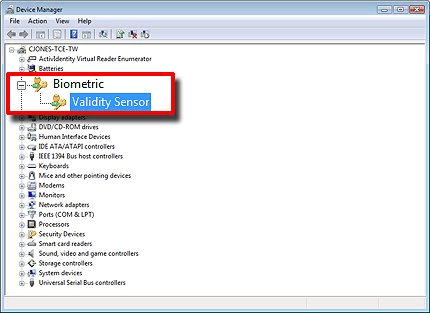
Reporniți sistemul Windows 10 pentru a repara problema cu cursorul care clipește pe sistemul dumneavoastră.
METODA 5 – Dezactivați temporar software-ul antivirus
Anumite soluții antivirus pot împiedica, de asemenea, software-ul driverului și pot face ca cursorul mouse-ului să pâlpâie inutil. Dacă utilizați un software antivirus terță parte, atunci puteți accesa site-ul său web pentru a obține instrucțiunile de dezinstalare sau pentru a vedea metodele de depanare legate de produs. Cu toate acestea, dacă doriți să dezactivați programul de securitate încorporat, urmați pașii de mai jos pentru a dezactiva temporar protecția antivirus în timp real în Windows Security.
PASUL 1- Accesați Start > Setări > Actualizare și securitate.
PASUL 2- Găsiți Windows Security și faceți clic pe Protecție împotriva virușilor și amenințărilor.
PASUL 3- Îndreptați-vă către Gestionați setările și dezactivați protecția în timp real.
Deși scanările programate vor continua să ruleze, fișierele descărcate nu vor mai fi scanate.
Problema cursorului intermitent este rezolvată pe computerul dvs. cu Windows 10?
Dacă niciuna dintre metode nu a funcționat pentru a remedia problema cursorului intermitent pe Windows 10. Vă recomandăm să efectuați o scanare rapidă cu Advanced System Optimizer , este un utilitar dedicat pentru curățarea, repararea și optimizarea sistemului pentru o performanță mai bună și fără întârzieri. . De asemenea, oferă un program de actualizare a driverelor , un dispozitiv de curățare a duplicatelor , un optimizator de memorie și alte instrumente de întreținere pentru a remedia problemele comune ale sistemului.